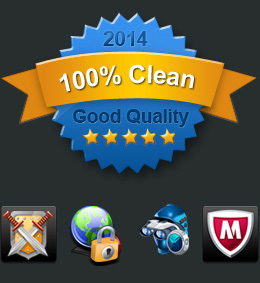-
WMV再生プレーヤーでWMVを再生
-
WMVはマイクロソフトによって開発されたいくつかの独自のコーデックの映像圧縮フォーマットです。オリジナルビデオはWMVとして知られて、もともとはRealVideoのライバルとして、インターネットのストリーミングアプリケーション用に設計されました。WMVはWMVファミリー内で最も認知ビデオ形式です。専門用語WMVの使用は、多くの場合に、Microsoft Windows Mediaビデオコーデックを指します。そのライバルといえば、MPEG-4 AVC、AVS、RealVideo、MPEG-4 ASPなどです。WMVは720pおよび1080などの解像度である高解像度ビデオコンテンツを対象としています。

しかし、時には、一般的なメディアプレーヤーはいくつかのWMVだけを再生でき、ビデオと画像効果も理想的ではないです。Blu-ray Master ブルーレイ プレーヤーは簡単かつ強力な WMV メディア プレーヤーで、如何なるWMV ファイルを制限なく高品質に再生できます。また、このソフトで、簡単かつ流暢にブルーレイディスク、ブルーレイフォルダとブルーレイのISOイメージファイルを楽しむことができます。ほかに、HD WMVファイルは、このWMVメディアプレーヤーソフトウェアで再生可能です。どのようにWMVメディアプレーヤーソフトウェアでWMVビデオを再生しますか。このガイドにより、WMV再生プレーヤーでWMV 再生する手順を説明します。
1、ソフトを無料ダウンロード、起動
ここでは、WMVメディアプレーヤーソフトを無料ダウンロードして、お使いのPCにインストールできます。ソフトを起動して下記のメインインターフェースを開きます。
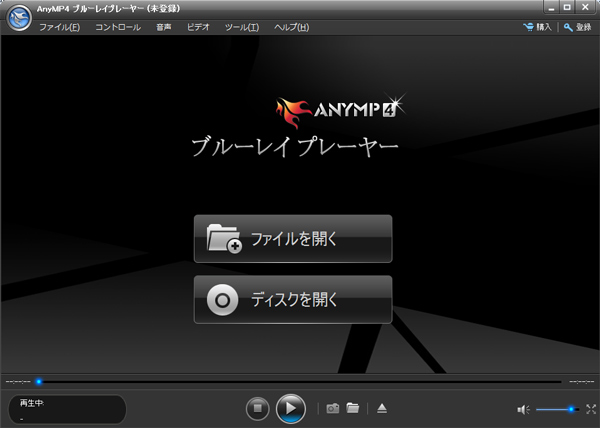
2、WMVビデオをロード
メインインターフェースのファイルを追加ボタンをクリックして、ローカルからWMVファイルを選択できます。或いは、ツールバーのトップにある「ファイル」をチェックしてドロップダウンリストを開き、ファイルを開くボタンを選択してWMVビデオをソフトに追加できます。

3、WMVビデオを再生、ビデオ効果を調整
WMVをソフトに追加した途端に、自動的に再生されます。ビデオ効果をより良くするには、ツールバーのトップにある「オーディオ」をクリックして、ドロップダウンリストを開き、オーディオトラック、チャンネルを調整できます。また、ビデオをクリックして、ビデオトラック、スクリーンサイズを調整できます。
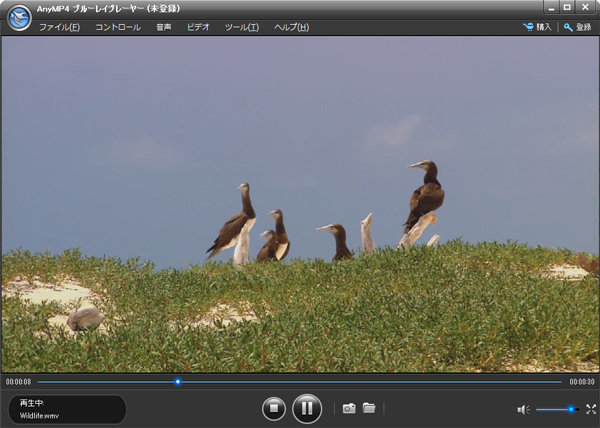
4、スナップショット撮り、アップデートをチェック
WMVビデオを鑑賞する時、スナップショット機能でお好きなWMVビデオスクリーンショットを撮れます。ツールバーのトップにある「ツール」オプションをクリックして、ドロップダウンリストを開き、環境設定を押して、環境設定ウィンドウに入ります。ここでは、スナップショットフォルダ及びスナップショット形式を自由に変えられます。
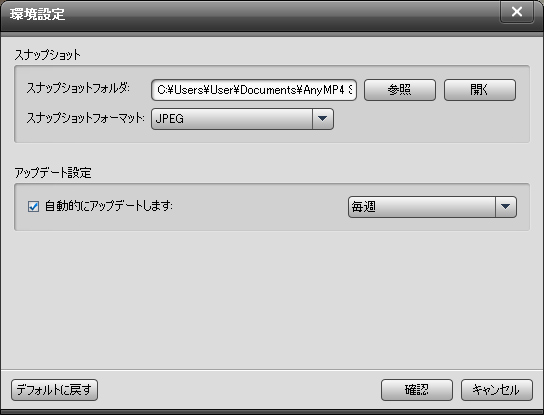
また、毎週、毎日、毎月ごとにソフトをアップデートできます。
ホーム > ブルーレイプレーヤー > WMVを再生